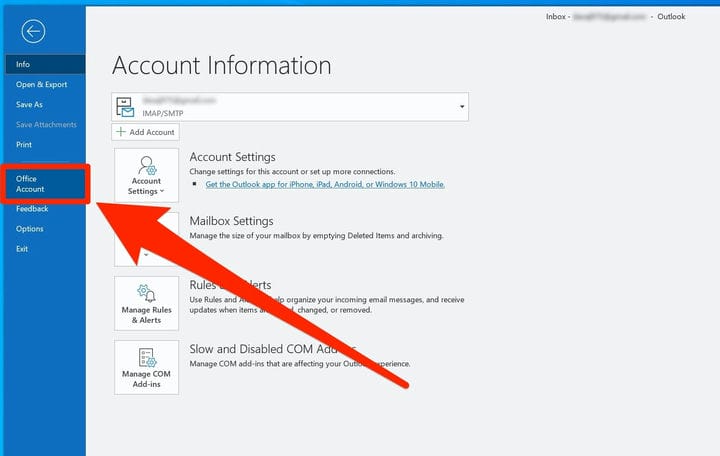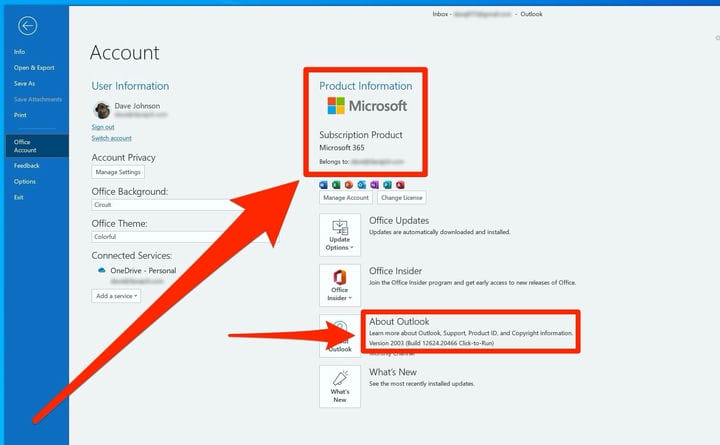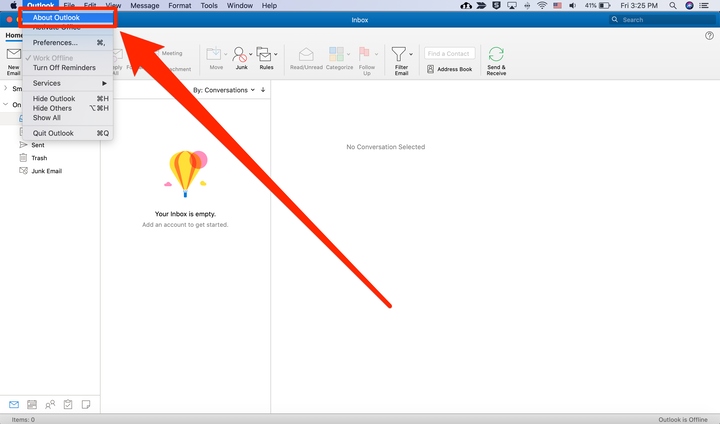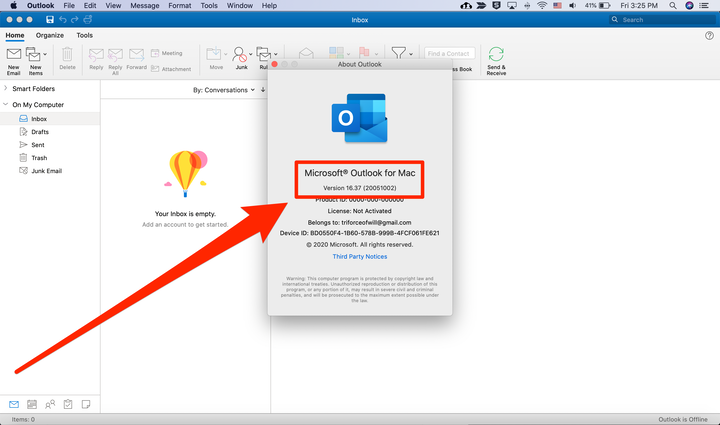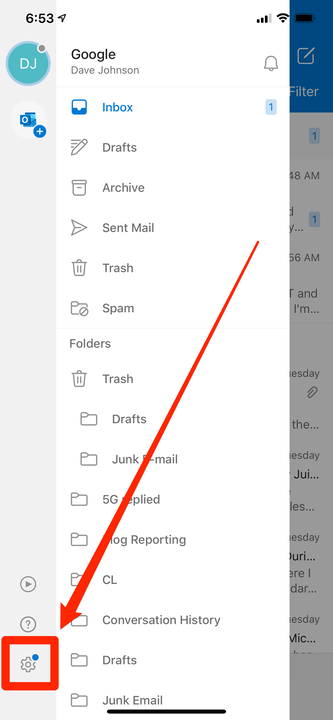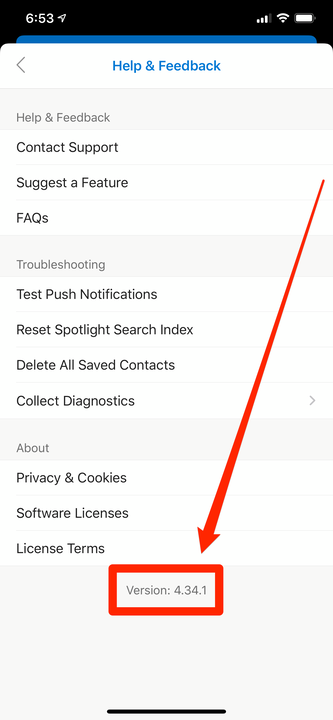Comment vérifier quelle version de Microsoft Outlook vous avez
- Selon la version d'Outlook que vous possédez, vous pouvez trouver le numéro de version actuel dans le menu Fichier ou en ouvrant le menu "À propos".
- Lorsque vous vérifiez quelle version d'Outlook vous avez, vous recevrez soit un numéro de version spécifique, soit simplement "Microsoft 365".
- Si vous résolvez un problème plus complexe, vous pouvez également trouver le numéro de version actuel d'Outlook sur cette page.
Outlook fait partie de la suite de productivité de Microsoft depuis 1997, lorsqu'il est apparu dans Office 97. Il a été mis à jour régulièrement depuis lors, avec plus d'une douzaine d'itérations du programme.
Avec autant de versions d' Outlook utilisées, il se peut que vous ne sachiez pas quelle version vous utilisez actuellement.
Si vous avez besoin de connaître votre numéro de version d' Outlook, voici comment le trouver, en utilisant la version de bureau pour Mac et PC, ou la version mobile pour les appareils iPhone et Android.
Comment trouver votre version d'Outlook pour PC
1 Ouvrez Outlook et cliquez sur "Fichier".
2 Dans le volet de navigation de gauche, cliquez sur «Compte Office ». Si vous ne voyez pas cela, vous avez peut-être une ancienne version d'Outlook – choisissez plutôt "Aide".
La plupart des gens trouveront le numéro de version dans la section Compte Office du menu Fichier.
3 Recherchez votre numéro de version sous « Informations sur le produit » en haut de la page. Si vous vous abonnez au programme annuel Microsoft 365, la version sera simplement «Microsoft 365 ». Sinon, vous devriez voir un numéro de version.
4 Si vous avez besoin d'informations plus détaillées sur la version, par exemple si vous résolvez un problème logiciel, vous pouvez trouver le numéro de version à côté de "À propos d'Outlook".
Dans les versions les plus récentes d'Outlook, le numéro de version doit se trouver directement sous "Informations sur le produit".
5 Il est possible que vous exécutiez une version beaucoup plus ancienne d'Outlook, auquel cas vous ne verrez peut-être rien de tout cela. Dans ce cas, cliquez sur "Aide" puis cliquez sur "À propos". Vous devriez voir le numéro de version.
Comment trouver votre version d'Outlook pour Mac
1 Ouvrez Outlook sur votre Mac et connectez-vous, puis cliquez sur "Outlook" dans le coin supérieur gauche de l'écran.
2 Dans le menu qui s'ouvre, cliquez sur «À propos d'Outlook ».
Ouvrez le menu "À propos d'Outlook".
3 Une fenêtre contextuelle s'ouvrira. Ici, vous verrez le numéro de version et le numéro de build entre parenthèses à côté.
Vous trouverez le numéro de version année en haut de la fenêtre.
Comment trouver votre version d'Outlook sur un téléphone ou une tablette
1 Ouvrez Outlook, puis appuyez sur le bouton en haut à gauche pour afficher le menu de navigation.
2 Appuyez sur l'icône Paramètres en bas de l'écran.
Ouvrez le menu latéral d'Outlook pour trouver votre numéro de version.
3 Appuyez sur « Aide et commentaires ».
4 Vous trouverez le numéro de version au bas de cet écran.
Le numéro de version se trouve en bas de l'écran.